iscsi出盘控制reg注册表文件
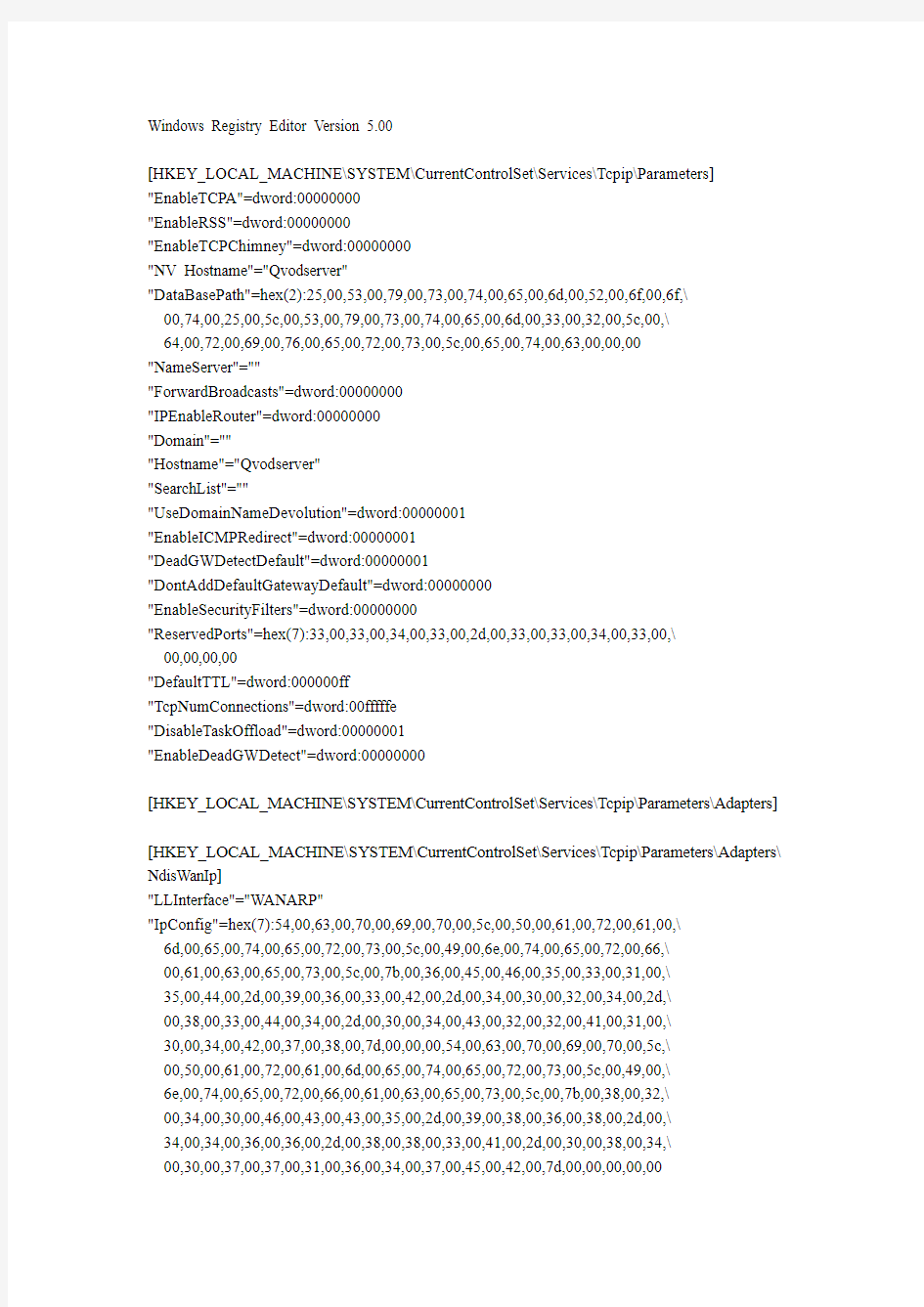
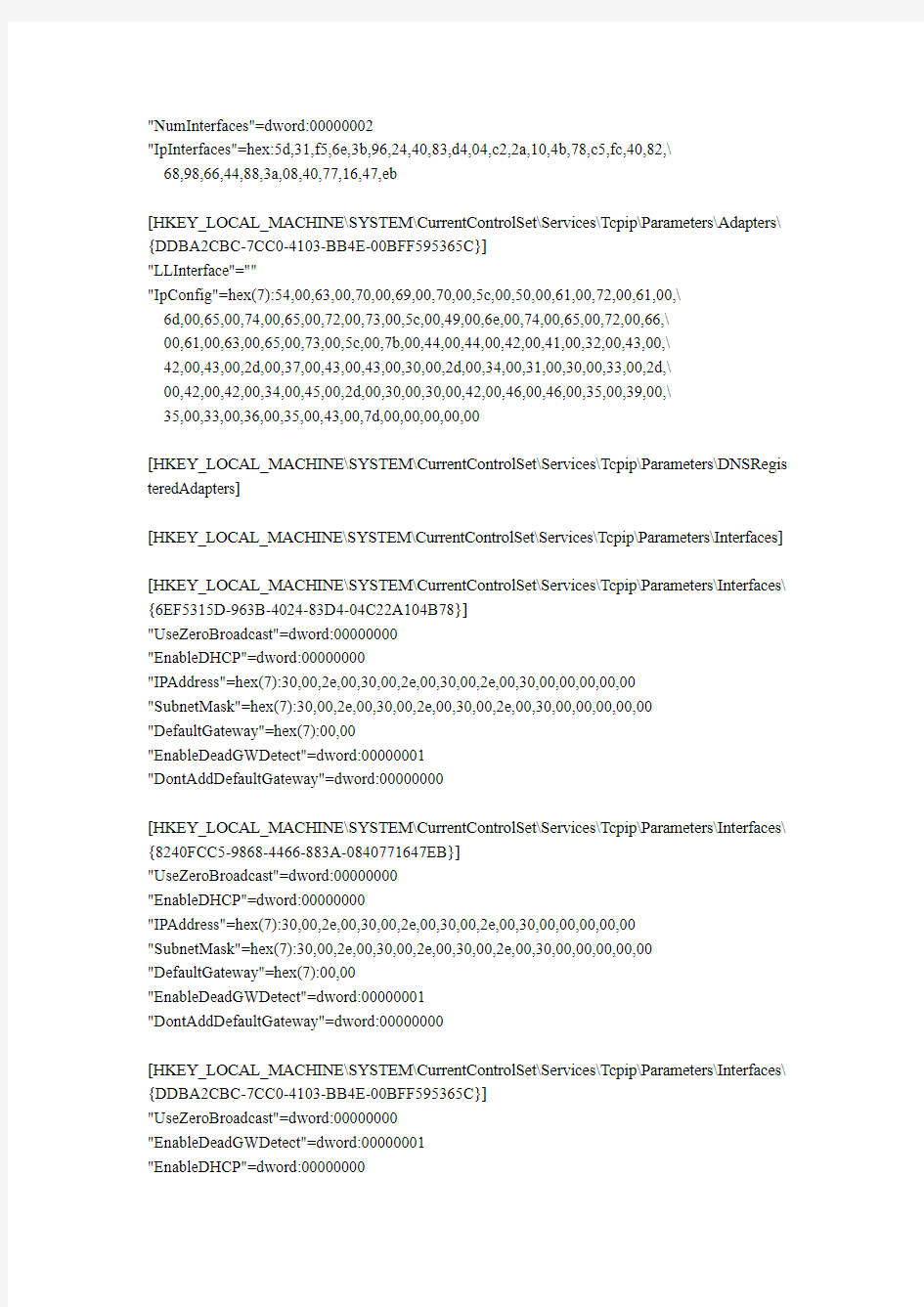
Windows Registry Editor Version 5.00
[HKEY_LOCAL_MACHINE\SYSTEM\CurrentControlSet\Services\Tcpip\Parameters] "EnableTCPA"=dword:00000000
"EnableRSS"=dword:00000000
"EnableTCPChimney"=dword:00000000
"NV Hostname"="Qvodserver"
"DataBasePath"=hex(2):25,00,53,00,79,00,73,00,74,00,65,00,6d,00,52,00,6f,00,6f,\
00,74,00,25,00,5c,00,53,00,79,00,73,00,74,00,65,00,6d,00,33,00,32,00,5c,00,\
64,00,72,00,69,00,76,00,65,00,72,00,73,00,5c,00,65,00,74,00,63,00,00,00 "NameServer"=""
"ForwardBroadcasts"=dword:00000000
"IPEnableRouter"=dword:00000000
"Domain"=""
"Hostname"="Qvodserver"
"SearchList"=""
"UseDomainNameDevolution"=dword:00000001
"EnableICMPRedirect"=dword:00000001
"DeadGWDetectDefault"=dword:00000001
"DontAddDefaultGatewayDefault"=dword:00000000
"EnableSecurityFilters"=dword:00000000
"ReservedPorts"=hex(7):33,00,33,00,34,00,33,00,2d,00,33,00,33,00,34,00,33,00,\
00,00,00,00
"DefaultTTL"=dword:000000ff
"TcpNumConnections"=dword:00fffffe
"DisableTaskOffload"=dword:00000001
"EnableDeadGWDetect"=dword:00000000
[HKEY_LOCAL_MACHINE\SYSTEM\CurrentControlSet\Services\Tcpip\Parameters\Adapters]
[HKEY_LOCAL_MACHINE\SYSTEM\CurrentControlSet\Services\Tcpip\Parameters\Adapters\ NdisWanIp]
"LLInterface"="WANARP"
"IpConfig"=hex(7):54,00,63,00,70,00,69,00,70,00,5c,00,50,00,61,00,72,00,61,00,\
6d,00,65,00,74,00,65,00,72,00,73,00,5c,00,49,00,6e,00,74,00,65,00,72,00,66,\
00,61,00,63,00,65,00,73,00,5c,00,7b,00,36,00,45,00,46,00,35,00,33,00,31,00,\
35,00,44,00,2d,00,39,00,36,00,33,00,42,00,2d,00,34,00,30,00,32,00,34,00,2d,\
00,38,00,33,00,44,00,34,00,2d,00,30,00,34,00,43,00,32,00,32,00,41,00,31,00,\
30,00,34,00,42,00,37,00,38,00,7d,00,00,00,54,00,63,00,70,00,69,00,70,00,5c,\
00,50,00,61,00,72,00,61,00,6d,00,65,00,74,00,65,00,72,00,73,00,5c,00,49,00,\
6e,00,74,00,65,00,72,00,66,00,61,00,63,00,65,00,73,00,5c,00,7b,00,38,00,32,\
00,34,00,30,00,46,00,43,00,43,00,35,00,2d,00,39,00,38,00,36,00,38,00,2d,00,\
34,00,34,00,36,00,36,00,2d,00,38,00,38,00,33,00,41,00,2d,00,30,00,38,00,34,\
00,30,00,37,00,37,00,31,00,36,00,34,00,37,00,45,00,42,00,7d,00,00,00,00,00
"NumInterfaces"=dword:00000002
"IpInterfaces"=hex:5d,31,f5,6e,3b,96,24,40,83,d4,04,c2,2a,10,4b,78,c5,fc,40,82,\
68,98,66,44,88,3a,08,40,77,16,47,eb
[HKEY_LOCAL_MACHINE\SYSTEM\CurrentControlSet\Services\Tcpip\Parameters\Adapters\ {DDBA2CBC-7CC0-4103-BB4E-00BFF595365C}]
"LLInterface"=""
"IpConfig"=hex(7):54,00,63,00,70,00,69,00,70,00,5c,00,50,00,61,00,72,00,61,00,\
6d,00,65,00,74,00,65,00,72,00,73,00,5c,00,49,00,6e,00,74,00,65,00,72,00,66,\
00,61,00,63,00,65,00,73,00,5c,00,7b,00,44,00,44,00,42,00,41,00,32,00,43,00,\
42,00,43,00,2d,00,37,00,43,00,43,00,30,00,2d,00,34,00,31,00,30,00,33,00,2d,\
00,42,00,42,00,34,00,45,00,2d,00,30,00,30,00,42,00,46,00,46,00,35,00,39,00,\
35,00,33,00,36,00,35,00,43,00,7d,00,00,00,00,00
[HKEY_LOCAL_MACHINE\SYSTEM\CurrentControlSet\Services\Tcpip\Parameters\DNSRegis teredAdapters]
[HKEY_LOCAL_MACHINE\SYSTEM\CurrentControlSet\Services\Tcpip\Parameters\Interfaces]
[HKEY_LOCAL_MACHINE\SYSTEM\CurrentControlSet\Services\Tcpip\Parameters\Interfaces\ {6EF5315D-963B-4024-83D4-04C22A104B78}]
"UseZeroBroadcast"=dword:00000000
"EnableDHCP"=dword:00000000
"IPAddress"=hex(7):30,00,2e,00,30,00,2e,00,30,00,2e,00,30,00,00,00,00,00 "SubnetMask"=hex(7):30,00,2e,00,30,00,2e,00,30,00,2e,00,30,00,00,00,00,00 "DefaultGateway"=hex(7):00,00
"EnableDeadGWDetect"=dword:00000001
"DontAddDefaultGateway"=dword:00000000
[HKEY_LOCAL_MACHINE\SYSTEM\CurrentControlSet\Services\Tcpip\Parameters\Interfaces\ {8240FCC5-9868-4466-883A-0840771647EB}]
"UseZeroBroadcast"=dword:00000000
"EnableDHCP"=dword:00000000
"IPAddress"=hex(7):30,00,2e,00,30,00,2e,00,30,00,2e,00,30,00,00,00,00,00 "SubnetMask"=hex(7):30,00,2e,00,30,00,2e,00,30,00,2e,00,30,00,00,00,00,00 "DefaultGateway"=hex(7):00,00
"EnableDeadGWDetect"=dword:00000001
"DontAddDefaultGateway"=dword:00000000
[HKEY_LOCAL_MACHINE\SYSTEM\CurrentControlSet\Services\Tcpip\Parameters\Interfaces\ {DDBA2CBC-7CC0-4103-BB4E-00BFF595365C}]
"UseZeroBroadcast"=dword:00000000
"EnableDeadGWDetect"=dword:00000001
"EnableDHCP"=dword:00000000
"IPAddress"=hex(7):31,00,39,00,32,00,2e,00,31,00,36,00,38,00,2e,00,30,00,2e,00,\
31,00,36,00,38,00,00,00,00,00
"SubnetMask"=hex(7):32,00,35,00,35,00,2e,00,32,00,35,00,35,00,2e,00,32,00,35,\
00,35,00,2e,00,30,00,00,00,00,00
"DefaultGateway"=hex(7):31,00,39,00,32,00,2e,00,31,00,36,00,38,00,2e,00,30,00,\
2e,00,32,00,35,00,34,00,00,00,00,00
"DefaultGatewayMetric"=hex(7):30,00,00,00,00,00
"NameServer"="221.228.255.1,61.177.7.1"
"Domain"=""
"RegistrationEnabled"=dword:00000001
"RegisterAdapterName"=dword:00000000
"TCPAllowedPorts"=hex(7):30,00,00,00,00,00
"UDPAllowedPorts"=hex(7):30,00,00,00,00,00
"RawIPAllowedProtocols"=hex(7):30,00,00,00,00,00
"NTEContextList"=hex(7):30,00,78,00,30,00,30,00,30,00,30,00,30,00,30,00,30,00,\
32,00,00,00,00,00
[HKEY_LOCAL_MACHINE\SYSTEM\CurrentControlSet\Services\Tcpip\Parameters\Persistent Routes]
[HKEY_LOCAL_MACHINE\SYSTEM\CurrentControlSet\Services\Tcpip\Parameters\Winsock] "UseDelayedAcceptance"=dword:00000000
"HelperDllName"=hex(2):25,00,53,00,79,00,73,00,74,00,65,00,6d,00,52,00,6f,00,\
6f,00,74,00,25,00,5c,00,53,00,79,00,73,00,74,00,65,00,6d,00,33,00,32,00,5c,\
00,77,00,73,00,68,00,74,00,63,00,70,00,69,00,70,00,2e,00,64,00,6c,00,6c,00,\
00,00
"MaxSockAddrLength"=dword:00000010
"MinSockAddrLength"=dword:00000010
"Mapping"=hex:0b,00,00,00,03,00,00,00,02,00,00,00,01,00,00,00,06,00,00,00,02,\
00,00,00,01,00,00,00,00,00,00,00,02,00,00,00,00,00,00,00,06,00,00,00,00,00,\
00,00,00,00,00,00,06,00,00,00,00,00,00,00,01,00,00,00,06,00,00,00,02,00,00,\
00,02,00,00,00,11,00,00,00,02,00,00,00,02,00,00,00,00,00,00,00,02,00,00,00,\
00,00,00,00,11,00,00,00,00,00,00,00,00,00,00,00,11,00,00,00,00,00,00,00,02,\
00,00,00,11,00,00,00,02,00,00,00,03,00,00,00,00,00,00,00
常用注册表命令大全
常用注册表命令大全 开始菜单及相关设置》 [HKEY_CURRENT_USER\Software\Microsoft\Windows\CurrentV ersion\Policies\Explorer] "NoRecentDocsMenu"=dword:00000001(隐藏开始->文档菜单)"NoRecentDocsHistory"=dword:00000001(禁止将打开的文档存入历史记录)"ClearRecentDocsOnExit"=dword:00000001(退出系统自动清除历史记录,包括文档、运行和查找) "NoFavoritesMenu"=dword:00000001(隐藏开始->收藏夹菜单) "NoSMHelp"=dword:00000001(隐藏开始->帮助菜单)(WIN2000/ME/XP) "NoFind"=dword:00000001(禁用查找/搜索) "NoRun"=dword:00000001(禁用运行,禁止IE访问本地资源,除非输入"桌面",禁止WIN2000/XP通过任务管理器创建新任务) "NoLogOff"=dword:00000001(禁用注销)(WIN9X) "StartMenuLogOff"=dword:00000001(禁用注销)(WIN2000/XP) "NoClose"=dword:00000001(禁用关闭系统/关闭计算机) "NoSetFolders"=dword:00000001(隐藏控制面板、打印机/网络连接,WIN2000/XP仅从开始菜单隐藏;此外还禁用WIN+E快捷键) "NoSetTaskbar"=dword:00000001(禁止设置任务栏和开始菜单)"NoFolderOptions"=dword:00000001(从开始->设置菜单和资源管理器菜单中删除文件夹选项) "NoWindowsUpdate"=dword:00000001(从开始菜单中删除Windows Update,禁止到Windows Update网站升级) "NoSetActiveDesktop"=dword:00000001(从开始->设置菜单中删除活动桌面)(WIN9X)"NoActiveDesktop"=dword:00000001(禁用活动桌面,WIN9X/2000在桌面右键菜单和显示属性里不出现相关项目) "NoActiveDesktopChanges"=dword:00000001(禁止更改活动桌面,在显示属性里不出现相关项目) 《资源管理器设置》 [HKEY_CURRENT_USER\Software\Microsoft\Windows\CurrentV ersion\Policies\Explorer] "NoFileMenu"=dword:00000001(隐藏Explorer中的文件菜单)"NoNetConnectDisconnect"=dword:00000001(禁止使用资源管理器或网上邻居映射或断开网络驱动器) "NoWebView"=dword:00000001(禁止按Web页查看)(WIN2000/XP) 1《隐藏桌面图标》 [HKEY_CURRENT_USER\Software\Microsoft\Windows\CurrentV ersion\Policies\Explorer] "Nodesktop"=dword:00000001(隐藏桌面所有图标) "NoNetHood"=dword:00000001(隐藏桌面网上邻居图标) "NoInternetIcon"=dword:00000001(隐藏桌面Internet Explorer图标) 2《禁止使用鼠标右键》 [HKEY_CURRENT_USER\Software\Microsoft\Windows\CurrentV ersion\Policies\Explorer]
windows 中注册服务方法
Windows 中注册服务 成都东方通科技查达海 Windows可以将可执行文件exe,批处理文件bat注册成windows服务,具体步骤如下: 1 . 软件下载 微软提供注册windows服务工具,instsrv.exe、srvany.exe,可到微软官方网站下载安装Windows Server 2003 Resource Kit Tools(rktools.exe) 下载地址: https://www.docsj.com/doc/b89491611.html,/downloads/en/details.aspx?FamilyID=9d467a69-57ff-4ae7 -96ee-b18c4790cffd&displaylang=en 它包括注册服务的工具和其他windows资源管理工具,下载完安装好 2 注册服务 进入rktools安装目录,运行命令 instsrv winsrv srvany.exe 其中winsrv为你要注册服务的名称,将srvany.exe注册成一个服务winsrv ,在windows服务管理器中能看到服务winsrv。 3 注册表导入 假如要将d:\目录下的a.exe(bat也可以)绑定到刚才注册的服务winsrv,则将以下内容导入注册表: Windows Registry Editor Version 5.00 [HKEY_LOCAL_MACHINE\SYSTEM\ControlSet001\Services\winsrv\Parameters] "Application"="d:\\a.exe" "AppDirectory"="d:\\" "AppParameters"="" 其中AppParameters为该执行文件运行时参数,根据实际情况,没有启动参数则不需要设置值; 4 启动/停止服务
命令编写注册表文件修改注册表项
命令编写注册表文件修改注册表项 2009年03月29日星期日 13:28 命令编写注册表文件修改注册表项 1、何谓REG文件 REG文件实际上是一种注册表脚本文件,双击REG文件即可将其中的数据导入到注册表中。利用REG文件我们可以直接对注册表进行任何修改操作,它对注册表的操作可以不受注册表编辑器被禁用的限制,因此功能更为强大、灵活,另外,由于REG文件可以用任何文本文件编辑工具(例如记事本)进行修改,因此通过它对注册表数据进行修改后,如果发生错误,还可以通过改回REG文件中的数据后再导入,从而实现恢复操作,因此它又较之直接用注册表编辑器修改更安全,所以熟练掌握REG文件的运用,有时可以起到事半功倍、意想不到的效果。 2、创建REG文件 REG文件的创建是非常简单的,可以通过任何一个文本文件编辑工具来实现。我们就以创建一个可以解除注册表禁用限制的REG文件restore.reg为例来介绍一下具体过程。 打开记事本,在记事本文件中输入以下内容: REGEDIT4 空一行 [HKEY_CURRENT_USER\Software\Microsoft\Windows\CurrentVersion\Policies\System]"DisableRegistryTools"=dword : 00000000 保存此文件,在打开的“另存为”对话框中选择好保存路径,再单击“保存类型”中的下拉箭头选择“所有文件”(一定要选择此步,不然保存后的文件会自动加上TXT的扩展名),然后在“文件名”中输入“restore.reg”后按“保存”按钮。以后你就可以通过双击这个 restore.reg来直接解除禁用注册表的限制。 3、对REG文件进行修改 我们在利用REG文件对注册表进行操作时,要操作的对象有两种:一种是对主键进行操作,一种是对主键下的键值项目进行操作。对主键的操作有添加、删除两种,而对键值项目的操作则分为添加、修改和删除三种。下面我们就一个一个来实现。 1、对主键的操作 (1)添加主键 要想利用REG文件在注册表中添加一个主键是非常方便的,只需要在文件体部分直接以“[ ]”的形式写上要添加的主键路径即可。 例如:在HKEY_LOCAL_MACHINE\Software主键下添加一个名称为“软件工作室”的主键,内容如下: REGEDIT4 空一行 [HKEY_LOCAL_MACHINE\Software\软件工作室] (2)删除主键 要用REG文件在注册表中删除一个主键,在文件体部分“[ ]”括起来的主键路径前面加上一个“-”符号即可,删除主键操作将会一并删除该主键下的所有子键及其键值项目,所以这是个比较危险的命令,使用要十分注意。例如要删除我们刚才添加的那个主键,内容如下:REGEDIT4 空一行 [-HKEY_LOCAL_MACHINE\Software\软件工作室]
win7更改文件类型图标
Win7更改文件类型图标 使用过win7的人,肯定都知道win7没有一个现成的提供你更改文件图标的工具。比如.*.rmvb、*.doc,我们并不想使用其原先的默认图标;或者是某个软件因为下载的是硬盘版,所以没有进行文件关联,从而进行关联的时候,致使这类文件图标并不美观,等等。因为这些原因的存在,使我们对win7的图标功能感觉并不方便。 在一般情况下,我们可以通过安装其它软件从而达到修改文件图标的目的。但是在这里,我将向大家介绍修改注册表的方法更改文件图标。 下面我以*.sai(一种绘图软件的文件)这类文件作为例子,向大家介绍如何在win7里面不用其它软件,通过修改注册表更改文件图标。 首先,这款软件我下载的是硬盘版,所以在最初,这款软件并没有关联上其所对应的程序。我们可以看到这个文件还是以白色的纸张为文件图标(图①)。 图① 于是接下来我们通过右击文件→属性→在常规选项卡里选择更改…(图②)
图② 接着在弹出的对话框中选中我们要用来打开的文件。因为是硬盘版的程序,所以我们只能通过选择浏览找到我们需要的程序。(图③) 图③ 然后选择我们的程序,点击确定。这样一来,我们的文件就可以直接用对应的程序运行了。但是文件的图标却并不好看。(图④) 图④ 接下来,我们就要开始修改图标。 在该程序的图标上点击右键→属性→更改图标…,在弹出的对话框里我们发现有一个类似于文件的图标。正好我们将它用来做*.sai文件类型的图标比较合适。(图⑤)*其实也可以不用这样查找图标,只要你能确定你所想要的图标位于哪个文件内,是第几个就行了(竖排顺序)。第一个是0,按照顺序依次加1。
(图⑤) 接下来,我们进入注册表。点击开始,在搜索程序和文件中输入regedit,然后按下回车。在弹出来的用户账户控制对话框中选择是(如果有的话)。 通过搜索关键字sai,发现有两个位置存储着有关后缀名的信息。 这两个地址分别为: HKEY_CLASSES_ROOT/.sai HKEY_CURRENT_USER\Software\Microsoft\Windows\CurrentVersion\Explorer\FileExts\.sai 在第一个地址中,存在一个字符串值:(图⑥) 图⑥ 在第二个地址中的OpenWithProgids目录下,存在一个二进制值:(图⑦) 图⑦ 我们发现,其都指向了sai_auto_file这个值。 以它为关键字,最终我们在HKEY_CLASSES_ROOT下找到了这个它,这里也就是我们要用来改图标的关键。(图⑧) 图⑧
注册表添加服务
注册表添加服务: WINDOWS里的很多东西都是跟注册表息息相关的,系统服务也不例外。 系统服务跟以下的注册表几个项目相关: HKEY_LOCAL_MACHINE\SYSTEM\CurrentControlSet\Services HKEY_LOCAL_MACHINE\SYSTEM\ControlSet001\Services HKEY_LOCAL_MACHINE\SYSTEM\ControlSet002\Services 我们完全可以找到在系统服务中已注册的服务的键值来依样画葫芦。 在以上任何注册表列中添加一个新项: 名字是你想要添加系统服务的名字,比如Backdoor。 在BACKDOOR项下新建一个字符串,数值名称Displayname 数值数据为要添加服务的 名称Backdoor。 下面列出一个表,会直观一些: 名称类型数据备注 Displayname REG_SZ 想要添加服务的名称想要添加服务的名称 Description REG_SZ 服务的描述服务的描述 ImagePath REG EXPAND SZ 程序的路径 Start REG_DWORD 0,2,3,4 2代表自动启动,3代表手动启动服务.4代表禁用服务,0代表系统对底层设备驱动(一般不需要这个) ErrorControl REG_DWORD 1 Type REG_DWORD 10 or 20 一般应用程序都是10,其他的对应20 ObjectName REG_SZ LocalSystem 显示本地登陆 注意:在XP/2003下可以完全手工来添加REG EXPAND SZ类型。在XP/2003下直接修改ImagePath 键值就可以了。但是在WIN2000下却不可以。原因我也不清楚:(。但是在WI N2000下我们写一个REG来直接注册系统服务,这样WIN2000下添加系统也能很轻松了。这里同样需要注意的是注册表文件里的ImagePath的数值类型必须是HEX(16进制)。可以拿WINHEX来把程序的绝对路径转换成16进制的。每一个数值用逗号搁开。比如我的I magePath键值是C:\winnt\nukegroup.exe那就应该转换成: 63,3A,5C,77,69,6E,6E,74,5C,6E,75,6B,65,2E,65,78,65(无空格)打开记事本,敲入以下内容: Windows Registry Editor Version 5.00
注册表修改之桌面篇
注册表修改之桌面篇.txt我爸说过的最让我感动的一句话:“孩子,好好学习吧,爸以前玩麻将都玩儿10块的,现在为了供你念书,改玩儿1块的了。”(01) 屏蔽桌面所有图标 第一步:在“运行”里键入 regedit 打开注册表编辑器。 第二步:在注册表编辑器中进入到 HKEY_CURRENT_USER\Software\Microsoft\Windows\CurrentVersion\Policies\Explorer 第三步:新建或修改Dword值NoDesktop=1 包括鼠标右键。桌面将一片空白,而且在桌面上鼠标右键也点不出来啦!很讨厌的…… (02) 禁止别人修改你的桌面布局 HKEY_CURRENT_USER\Software\Microsoft\Windows\CurrentVersion\Policies\Explorer 下,新建或修改Dword值NoSaveSettings=1 (03) 禁止桌面右键菜单中的"活动桌面"选项 HKEY_CURRENT_USER\Software\Microsoft\Windows\CurrentVersion\Policies\Explorer 下,新建或修改Dword值NoActiveDesktop=1 (04) 禁止改动>>活动桌面 HKEY_CURRENT_USER\Software\Microsoft\Windows\CurrentVersion\Policies\Explorer 下,新建或修改Dword值NoActiveDesktopChanges=1 (05) 禁止任务栏右键菜单 HKEY_CURRENT_USER\Software\Microsoft\Windows\CurrentVersion\Policies\Explorer 下,新建或修改二进制值NoTrayContextMenu=01,00,00,00 同时也禁止了对“开始”的右键,大大提高了系统安全 (06) 以12小时格式显示时间 在HKEY_CURRENT_USER\Control Panel\International下。新建或修改串值 sTimeFormat=h:mm tt 其中h表示小时, 如果用hh则表示使用两位数字;冒号“:” 表示时间分隔符;mm代表分钟,用两位数字表示;tt表示上午和下午的符号。 (07) 让任务栏>>显示时间的地方>>显示任意文字 在 HKEY_CURRENT_USER\Control Panel\International下。新建或修改串值 sTimeFormat="很爱很爱你"或sTimeFormat="很爱很爱你 hh:mm"(同时也显示时间), 其中的 hh:mm 表示时间显示格式为:小时:分钟。 想让任务栏不显示时间,只要改sTimeForamt=" ",就OK! 要是想重新恢复显示时间, 删掉 sTimeForamt 键就可以了。 (08) 禁止用户运行任务管理器 HKEY_CURRENT_USER\Software\Microsoft\Windows\CurrentVersion\Policies\System 主键下。如果是为别的用户指定该功能,则进入到 HKEY_USERS下相应的用户设置中。 新建DWORD键值DisableTaskMgr=1,重启后生效。 (09) 如何恢复“网上邻居”图标 由于误操作或者系统错误,导致了桌面上的“网上邻居”图标不见了,这样就使用户无
进入注册表的一些常用命令
开始-->运行 一、regedit 进入注册表 1. gpedit.msc-----组策略 2. sndrec32-------录音机 3. Nslookup-------IP地址侦测器 4. explorer-------打开资源管理器 5. logoff---------注销命令 6. tsshutdn-------60秒倒计时关机命令 7. lusrmgr.msc----本机用户和组 8. services.msc---本地服务设置 9. oobe/msoobe /a----检查XP是否激活 10. notepad--------打开记事本 11. cleanmgr-------垃圾整理 12. net start messenger----开始信使服务 13. compmgmt.msc---计算机管理 14. net stop messenger-----停止信使服务 15. conf-----------启动netmeeting 16. dvdplay--------DVD播放器 17. charmap--------启动字符映射表 18. diskmgmt.msc---磁盘管理实用程序 19. calc-----------启动计算器 20. dfrg.msc-------磁盘碎片整理程序 21. chkdsk.exe-----Chkdsk磁盘检查 22. devmgmt.msc--- 设备管理器 23. regsvr32 /u *.dll----停止dll文件运行 24. drwtsn32------ 系统医生 25. rononce -p ----15秒关机 26. dxdiag---------检查DirectX信息 27. regedt32-------注册表编辑器 28. Msconfig.exe---系统配置实用程序 29. rsop.msc-------组策略结果集 30. mem.exe--------显示内存使用情况 31. regedit.exe----注册表 32. winchat--------XP自带局域网聊天 33. progman--------程序管理器 34. winmsd---------系统信息 35. perfmon.msc----计算机性能监测程序 36. winver---------检查Windows版本 37. sfc /scannow-----扫描错误并复原 38. taskmgr-----任务管理器(2000/xp/2003 39. winver---------检查Windows版本 40. wmimgmt.msc----打开windows管理体系结构(WMI) 41. wupdmgr--------windows更新程序 42. wscript--------windows脚本宿主设置
如何制作简单的reg(注册表)文件
如何制作简单的reg(注册表)文件 阅读原文 - 发给好友 - 收藏 | 更多 作者:regedit |来自:01regedit 很多时候需要用到注册表导入,而部分初学朋友没有接触过注 册表,怕弄错,又不敢弄,今天,虚心利用一个简单的小教程帮 助大家解决这一问题。 第一步:在任意位置空白处,用鼠标右键,选择新建“文本文档”。
第二步:看到新建的文本文档并打开它。 第三步:粘贴要制成注册表文件的代码。 例:U盘没有写保护的开关,制成.reg文件,导入即可。 ___________________________ __________________ Windows Registry Editor Version 5.00 [HKEY_LOCAL_MACHINE\SYSTEM\ CurrentControlSet\Control\S torageDevicePolicies] "WriteProtect"=dword:000000 00 ___________________________
_________________ 第四步:粘贴到我们新建的记事本中。 第五步:选择“文件”、“另存为”。
第六步:这是原有的文件名称及扩展名。 第七步:主文件名改成我们容易记的名称,扩展名必须写成 reg ,而中间的分隔符必须为实心的“.”,初学的朋友最好不要动它,再选择文件存储位置,点“保存”即可。
第八步:看到我们成功制作的reg文件,大家要记好它的样子。 第九步:双击或右击打开这个文
件,请大家在第一次使用前认真阅读提示框中的文字。 第十步:成功导入我们电脑中的注册表中。
windows7注册表优化大全
为了方便对windows7的操作,我们可以利用注册表优化使系统性能、速度、稳定性更加突出。 把下面的文字用记事本保存成.reg文件,导入即可 Windows Registry Editor Version 5.00 ;--------------------------------------------------------------------------------------------- ; 侧边栏设置 [HKEY_LOCAL_MACHINE\SOFTWARE\Microsoft\Windows\CurrentVersion\Sidebar\Settings] "AllowElevatedProcess"=dword:00000001 [HKEY_LOCAL_MACHINE\SOFTWARE\Microsoft\Windows\CurrentVersion\Sidebar] [HKEY_LOCAL_MACHINE\SOFTWARE\Microsoft\Windows\CurrentVersion\Sidebar\Compatibil ity] [HKEY_LOCAL_MACHINE\SOFTWARE\Microsoft\Windows\CurrentVersion\Sidebar\Settings] ;--------------------------------------------------------------------------------------------- ; 资源管理器设置 [HKEY_CURRENT_USER\Software\Microsoft\Windows\CurrentVersion\Explorer\Advanced] "Start_SearchFiles"=dword:00000002 "ServerAdminUI"=dword:00000000 "ShowCompColor"=dword:00000001 "DontPrettyPath"=dword:00000000 "ShowInfoTip"=dword:00000001 "HideIcons"=dword:00000000 "MapNetDrvBtn"=dword:00000000 "WebView"=dword:00000001 "Filter"=dword:00000000 "SeparateProcess"=dword:00000000 "AutoCheckSelect"=dword:00000000 "IconsOnly"=dword:00000000 "ShowTypeOverlay"=dword:00000001 "ListviewAlphaSelect"=dword:00000001 "ListviewShadow"=dword:00000001 "TaskbarAnimations"=dword:00000001 "StartMenuInit"=dword:00000004 "Start_ShowRun"=dword:00000001 "Start_LargeMFUIcons"=dword:00000000 "Start_MinMFU"=dword:0000000a
如何使用注册表文件配置客户端代理服务器设置
如何使用注册表文件配置客户端代理服务器设置 察看本文应用于的产品 文章编号: 819961 最后修改: 2005年11月24日 修订: 1.2 重要说明:本文包含有关修改注册表的信息。修改注册表之前,一定要备份注册表,并且一定要知道在发生问题时如何还原注册表。有关如何备份、还原和编辑注册表的信息,请单击下面的文章编号,以查看Microsoft 知识库中相应的文章: 256986 Microsoft Windows 注册表说明 概要 本文介绍了如何创建一个Windows 注册表文件来配置运行着Microsoft Internet Explorer 的客户端计算机上的代理服务器设置。 更多信息 您可以通过更新客户端计算机的注册表来手动配置客户端计算机的代理服务器设置。要使用此方法,请创建一个包含您要更新的注册表设置的注册表文件,然后使用一个批文件或登录脚本将该注册表文件分发到客户端计算机上。 为配置客户端计算机上的代理服务器设置,请创建下面的 .reg 文件来将代理服务器信息填充到注册表中: Regedit4 [HKEY_CURRENT_USER\Software\Microsoft\Windows\Curren tVersion\Internet Settings] "MigrateProxy"=dword:00000001 "ProxyEnable"=dword:00000001 "ProxyHttp1.1"=dword:00000000 "ProxyServer"="http://ProxyServername:80" "ProxyOverride"="
REG注册表文件编写全攻略
REG注册表文件编写全攻略 2009-02-14 01:56:29 https://www.docsj.com/doc/b89491611.html, 来源:计算机应用技巧资讯站 Windows 中的注册表文件(system.dat 和user.dat )是Windows 的核心数据库,因此,对Windows 来说是非常重要的。通过修改注册表文件中的数据,可以达到优化Windows 性能的效果。但修改注册表也可能 ... Windows 中的注册表文件(system.dat 和user.dat )是Windows 的核心数据库,因此,对Windows 来说是非常重要的。通过修改注册表文件中的数据,可以达到优化Windows 性能的效果。但修改注册表也可能导致整个Windows 系统的崩溃!所以,在对注册表进行操作前或者是在安装一些软件前先对注册表进行备份。 下面介绍REG 文件的编写方法。 一、对主键的操作 1.新建一个主键 例如我们想在主键HKEY_CURRENT_USER\Software 下新建一个名叫“我的软件”的 主键。那么,你可以打开记事本,写入如下内容: 说明: (1) 第一行的REGEDIT4 必须用大写。第二行必须为一个空行。在最后必须要有一个回车。 (2) Windows 95/98/ME/NT4.0等的REG文件开头第一行是“REGEDIT 4”。而Windows 2000/XP则是“Windows Registry Editor Version 5.00”,用以区分所使用的操作系统。事实
上,“REGEDIT4”适合目前任何Windows 操作系统(9X/2000/XP/2003)。 然后将这个文件保存成为REG 格式。例如,reg.reg 双击运行此文件,会弹出两次确认信息,确定后计算机就会把我们写的注册表项目写入注册表文件中。你可以打开Regedit.exe 来检查一下。 2.删除一个主键 例如我们想把刚才我们建的那个名叫“我的软件”的主键删除掉,那么我们可以在记事本中这么写: 注意到前面的减号“ - ”了吧,这就是删除的意思。将它保存成reg 格式,运行。“我的软件”这个主键就被删掉了。 二、对键值项的操作
添加和删除文件关联的方法(注册表)
这里全是修改注册表的方式。 网上找了半天,有的仅有添加文件关联的方法,却没有添加到打开方式列表里面的方法;有的有添加到文件列表的方法,却是使用控制面板-》文件夹选项的。 好难得才找齐所有, 从添加文件关联,到删除文件关联, 全手动修改注册表完成,适用于编程操作注册表实现。 添加文件关联:(演示添加一个*.lfw格式文件关联) 在HKEY_CLASSES_ROOT键增加项“.lfw”
设置“.lfw”项的默认值为“lfwfile”(名字可以任取)
在HKEY_CLASSES_ROOT下增加项“lfwfile” 在新项“lfwfile”中添加“DefaultIcon”和“shell” 在项“shell”下建立项“open”,“open”下建立“command” 修改项“DefaultIcon”的默认值为图标路径,这里是设置扩展名为*.lfw的文件的图标:图标路径:
修改项“command”的默认值为程序路径 程序路径: 在路径后面加上“"%1"”,表示双击时,用此路径的程序打开双击的.lfw文件。
试验成果: 新建文本文档 修改扩展名为.lfw 回车,系统会提示,直接按确定。图标会变成如下: 双击打开,则用程序“E:/李峰维/vc/RichEditView/Debug/lfw.exe”将其打开了。这是MFC做的示例小程序,和文本文档很象,但不是文本文档。 示例小程序:
文本文档: 这个时候对其点击右键,选择“属性”,选择“更改”打开方式,打开方式里面就会出现自己新添加的文件类型(但是有的时候没有出现,不知道什么原因)。 删除文件关联类型: 首先删除这两个键 /HKEY_CLASSES_ROOT/.lfw /HKEY_CLASSES_ROOT/lfwfile 这样文件关联关系基本上删除了,可是在打开方式列表里面仍然有该类型,这时再删除下面这个键 /HKEY_CLASSES_ROOT/Applications/lfw.exe 这里的lfw.exe是关联到的应用程序的名称。这样,在打开方式列表里面就没有该是类型了。但该类型文件的图标仍然没变,当我第二天打开电脑时图标关联就消失了,不知道是不是重启电脑后才会消除。 但还有几个键里面有残留记录,如下六个键
几个常见的注册表命令
开始-->运行 regedit 进入注册表 补充些: 1. gpedit.msc-----组策略 2. sndrec32-------录音机 3. Nslookup-------IP地址侦测器 4. explorer-------打开资源管理器 5. logoff---------注销命令 6. tsshutdn-------60秒倒计时关机命令 7. lusrmgr.msc----本机用户和组 8. services.msc---本地服务设置 9. oobe/msoobe /a----检查XP是否激活 10. notepad--------打开记事本 11. cleanmgr-------垃圾整理 12. net start messenger----开始信使服务 13. compmgmt.msc---计算机管理 14. net stop messenger-----停止信使服务 15. conf-----------启动netmeeting 16. dvdplay--------DVD播放器 17. charmap--------启动字符映射表 18. diskmgmt.msc---磁盘管理实用程序 19. calc-----------启动计算器 20. dfrg.msc-------磁盘碎片整理程序 21. chkdsk.exe-----Chkdsk磁盘检查 22. devmgmt.msc--- 设备管理器 23. regsvr32 /u *.dll----停止dll文件运行 24. drwtsn32------ 系统医生 25. rononce -p ----15秒关机 26. dxdiag---------检查DirectX信息 27. regedt32-------注册表编辑器 28. Msconfig.exe---系统配置实用程序 29. rsop.msc-------组策略结果集 30. mem.exe--------显示内存使用情况 31. regedit.exe----注册表 32. winchat--------XP自带局域网聊天 33. progman--------程序管理器 34. winmsd---------系统信息 35. perfmon.msc----计算机性能监测程序 36. winver---------检查Windows版本 37. sfc /scannow-----扫描错误并复原 38. taskmgr-----任务管理器(2000/xp/2003 39. winver---------检查Windows版本 40. wmimgmt.msc----打开windows管理体系结构(WMI)
W32Time 服务的注册表项
W32Time 服务的注册表项 查看本文应用于的产品 重要说明:本文包含有关如何修改注册表的信息。修改注册表之前,一定要先对其进行备份,并且一定要知道在出现问题时如何还原注册表。有关如何备份、还原和修改注册表的更多信息,请单击下面的文章编号,以查看Microsoft 知识库中相应的文章: 256986Microsoft Windows 注册表说明 本页 ?概要 ?更多信息 o W32Time 服务注册表值 概要 W32Time 服务是Microsoft Windows 2000 中的一项集成服务,该服务可同步权威时间服务器与外部时间源。权威时间服务器是一个域控制器,它使用W32Time 服务来确保能够在组织内正确同步计算机日期和时间设置。 本文列出了控制此服务各个方面的注册表项。更改配置后,必须停止并重新启动W32Time 服务才能使更改生效。 回到顶端 更多信息 警告:如果使用注册表编辑器或其他方法错误地修改了注册表,则可能会出现严重问题。这些问题可能需要重新安装操作系统才能解决。Microsoft 不能保证可以解决这些问题。修改注册表需要您自担风险。本文列出的注册表值位于下面的注册表项中: HKEY_LOCAL_MACHINE\SYSTEM\CurrentControlSet\Services\W32Time\Parameters 注册表项列表的格式为: 数值名称:数据类型 说明 值 回到顶端 W32Time 服务注册表值 ?AvoidTimeSyncOnWan :REG_DWORD(可选) 防止计算机与其他站点中的计算机同步。
0 = 忽略时间源站点[默认] 1 = 计算机不与其他站点中的时间源同步 ?GetDcBackoffMaxTimes :REG_DWORD(可选) 在连续尝试查找域控制器不成功时使回退间隔加倍的最高次数。每次等待时间达到最大值时就会记录一个事件。 0 = 连续尝试之间的等待时间始终是最小值,且不记录事件 7 = [默认] ?GetDcBackoffMinutes :REG_DWORD(可选) 最后一次尝试未成功时,在查找域控制器之前需等待的初始分钟数。 15 = [默认] ?LocalNTP :REG_DWORD 用于启动SNTP 服务器。 0 = 除非该计算机是域控制器,否则不启动SNTP 服务器[默认] 1 = 始终启动SNTP 服务器 ?NtpServer :REG_SZ(可选) NtpServer :REG_SZ(可选)用于手动配置时间源。将该值设置为要与之同步的NTP 服务器的DNS 名称或IP 地址。可以从命令行使用net time命令来进行修改。默认情况下,值为空 注意:如果输入多个NTP 项,则必须用空格隔开这些项。例如,如果为两台不同的NTP 服务器输入两个不同的IP 地址,则必须用空格隔开这两个地址。不要使用逗号隔开多个IP 地址或多个完全限定的域名(FQDN)。 ?Period :REG_DWORD 或REG_SZ 用于控制时间服务的同步频率。如果指定一个字符串值,则它必须是下面列出的某一特定值。如果使用数字(例如65535)指定字符串值,那么请将该值创建为 REG_DWORD。如果使用单词(例如BiDaily)指定字符串值,那么应将该项创建为REG_SZ。 0 = 每天一次 65535, "BiDaily" = 每两天一次 65534, "Tridaily" = 每三天一次 65533, "Weekly" = 每周(7 天)一次 65532, "SpecialSkew" = 每45 分钟一次,直到出现三次良好同步,然后每八小时一次(每天三次)[默认] 65531, "DailySpecialSkew" = 每45 分钟一次,直到出现一次良好同步,然后每天一次 freq = 每天freq次 ?ReliableTimeSource :REG_DWORD(可选) 用于指示该计算机具有可靠的时间。
4 注册表命令regedit和regedt32的差别
注册表命令regedit和regedt32的差别 在Windows里面有两个注册表工具,一个是regedit.exe,一个是regedt32.exe,两个有什么不同之处呢? Regedit.exe是我们熟知的注册表工具,而Regedt32.exe 不支持注册表项文件(.reg) 的导入和导出。 Regedit.exe 是16 位Windows 操作系统的注册编辑器。它用于修改Windows 的注册数据库。此数据库位于Windows 目录下,名称是Reg.dat。数据库中包含有关16 位应用程序的信息,文件管理器用它来打开和打印文件。支持对象链接和嵌入(OLE) 的应用程序也使用此数据库。WOW (Windows on Windows) 和16 位Windows 应用程序使用并维护着Reg.dat。WOW 层位于虚拟DOS 机器(VDM) 层之上。 Regedit.exe 是16 位应用程序,Windows NT 中包含它是为了与早先的16 位应用程序兼容。Regedit 提供了在Windows NT 下检查Reg.dat 的方法。您可以在Windows NT 初始安装完成后首次登录时将Reg.dat 数据库文件迁移到Windows NT 注册表。 Regedt32.exe 是Windows NT 的配置编辑器。它用于修改Windows NT 配置数据库或Windows NT 注册表。此编辑器允许您查看或修改Windows NT 注册表。它提供了表示注册表各个部分(叫做配置单元)的窗口视图。每个窗口显示两部分:左侧是表示注册表项的文件夹。右侧是与所选注册表项关联的值。Regedt32 是一个功能强大的工具。使用它修改注册表值时必须格外小心。注册表中的值丢失或不正确将导致安装的Windows NT 无法使用。
windows命令大全
Windows命令大全 1. gpedit.msc-----组策略 2. sndrec32-------录音机 3. Nslookup-------IP地址侦测器 4. explorer-------打开资源管理器 5. logoff---------注销命令 6. tsshutdn-------60秒倒计时关机命令 7. lusrmgr.msc----本机用户和组 8. services.msc---本地服务设置 9. oobe/msoobe /a----检查XP是否激活 10. notepad--------打开记事本 11. cleanmgr-------垃圾整理 12. net start messenger----开始信使服务 13. compmgmt.msc---计算机管理 14. net stop messenger-----停止信使服务 15. conf-----------启动netmeeting 16. dvdplay--------DVD播放器 17. charmap--------启动字符映射表 18. diskmgmt.msc---磁盘管理实用程序 19. calc-----------启动计算器 20. dfrg.msc-------磁盘碎片整理程序
21. chkdsk.exe-----Chkdsk磁盘检查 22. devmgmt.msc--- 设备管理器 23. regsvr32 /u *.dll----停止dll文件运行 24. drwtsn32------ 系统医生 25. rononce -p ----15秒关机 26. dxdiag---------检查DirectX信息 27. regedt32-------注册表编辑器 28. Msconfig.exe---系统配置实用程序 29. rsop.msc-------组策略结果集 30. mem.exe--------显示内存使用情况 31. regedit.exe----注册表 32. winchat--------XP自带局域网聊天 33. progman--------程序管理器 34. winmsd---------系统信息 35. perfmon.msc----计算机性能监测程序 36. winver---------检查Windows版本 37. sfc /scannow-----扫描错误并复原 38. taskmgr-----任务管理器(2000/xp/2003 39. winver---------检查Windows版本 40. wmimgmt.msc----打开windows管理体系结构(WMI) 41. wupdmgr--------windows更新程序 42. wscript--------windows脚本宿主设置
